U našem sustavu postoje razne veće mape koje zauzimaju puno prostor. Mnoge od ovih mapa bile bi stvorene već davno i sastojale bi se od ogromnih datoteka u njima. Mogle bi biti samo one smeće i možda biste pokušali riješiti se od njih. Uobičajena dva načina koja slijedi većina nas jesu, ili desnim klikom na tako velike mape i odabirom opcije brisanja ili pritiskom na tipku Shift + Delete. U potonjem se slučaju ogromna datoteka briše iz istraživača datoteka, točnije Windows Explorera. No, u trenutnom scenariju to se smatra najgorim načinima da se učini potrebno. Glavni je razlog taj što su, prije nego što ih gurnete u koš za smeće, sve datoteke u ogromnoj mapi podvrgnute provjeri. To troši puno vremena. Također sve datoteke ne ulaze lako u smeće, ovisno o njihovoj vrsti.
Ako se u tim mapama nalazi ogromna količina podataka, preporučio bih vam da prestanete koristiti alate grafičkog korisničkog sučelja poput Windows Explorera ili File Explorera. Sigurniji i jednostavniji način je korištenje naredbenog retka. Pogledajmo sada razne metode čišćenja mapa za različite svrhe.
Datoteke u vašem sustavu počinju iz direktorija. Ti se direktoriji dalje dijele na mape i poddirektorijume. Unutar svake takve mape imate sljedeću razinu hijerarhije - datoteke.
Vidi također :Kako izbrisati privremene datoteke u sustavu Windows 10
Metoda 1:
Očistite datoteke nastavljajući nastavljati strukturu mape.
Korak 1:
Otvorite naredbeni redak upisivanjem cmd na traci za pretraživanje pored izbornika Start. Pronaći ćete je u donjem lijevom dijelu vaše radne površine. Možete ga odabrati i iz opcija koje se pružaju pritiskom na Windows tipku + X.

Korak 2:
Nakon što se otvori naredbeni redak, upišite sljedeće
del /?
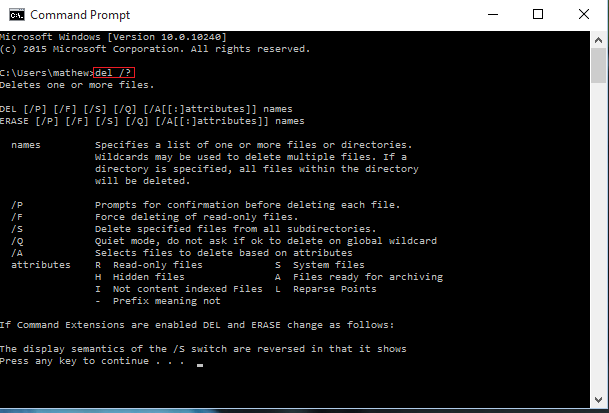
Atribute pored del možete postaviti kao / P ili / F ili / S nakon čega slijedi naziv mape. Odabiru se ovisno o tome treba li vam upit za potvrdu prije brisanja, prisilno brisanje mape ili brisanje određenih datoteka iz direktorija. Objašnjenja će biti navedena u naredbenom retku.
Npr: del / P zdravo zadržava strukturu mape zdravo samo nakon što zatraži potvrdu da se očiste sve datoteke u njoj.
Metoda 2:
Morate izbrisati cijelu mapu, uključujući svaki poddirektorij i datoteke.
Izbrišete cijeli direktorij zajedno sa svim podmapama i mapama bez zadržavanja strukture mapa.
Korak 1:
Otvorite naredbeni redak kako je opisano u prethodnoj metodi.

Korak 2:
Upišite na nju naredbu
rmdir /?
gdje atribut pored rmdir može biti / S ili / Q, ovisno o tome želite li izbrisati sam direktorij zajedno s datotekama u navedenom direktoriju ili ne.
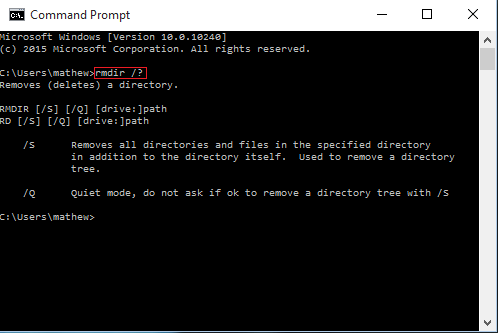
Nadam se da više nećete imati problema s brisanjem velikih mapa!


